(b)
Определите параметры отображения.
Solve  Monitors
Monitors  Surface...
Surface...
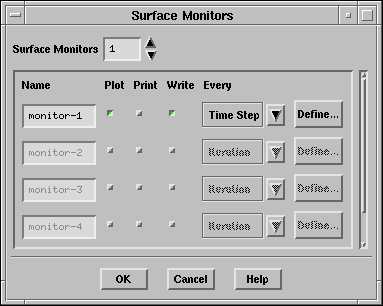
- i.
- Увеличьте
значение Surface Monitors (Контроль поверхности) до 1.
- ii.
- Включите опции
Plot (Отображать) и
Write (Записывать) для monitor-1.
- Замечание:
-
При включении опции Write в панели
Surface Monitors (Контроль поверхности)
зависимость изменения скорости от времени будет записана в файл. Если не выбрать опцию
Write информация будет потеряна при выходе из FLUENT.
- iii.
- В списке под надписью Every
(Каждый) выберите Time
Step.
- iv.
- Нажмите
Define... (Определить...) для задания параметров контроля в панели
Define Surface Monitor (Задание контроля поверхности).
- v.
- Выберите Vertex Average
(Среднее значение узла) в списке
Report Type (Тип отчёта).
-
Это рекомендуется выбрать при отслеживании значения параметра в отдельной точке
с применением точечной поверхности.
- vi.
- Выберите Flow Time
(Время течения) в списке X Axis (Ось X).
- vii.
- Выберите
Velocity... (Скорость...) и Axial Velocity
(Осевая скорость) в списках Report Of (Отчёт).
- viii.
- Выберите point в списке Surfaces (Поверхности).
- ix.
- Введите axial-velocity.out
в качестве имя файла File Name.
- x.
- Нажмите
OK в панели Define Surface Monitor (Задание контроля поверхности) и
после в панели Surface Monitors (Контроль поверхности).
4.Определение решения. Solve  Initialize
Initialize  Initialize...
Initialize...
- (a)
- Выберите pressure-inlet-4 в списке
Compute From (Решать от).
-
Все начальные значения будут установлены равными нулю для всех значений, за
исключением значений турбулентности (turbulence quantities).
- (b)
- Нажмите
Init и закройте панель.
5.
Установите начальное положение воды (т.е. область объёмного содержания воды 1.0) P и
скорость вращение равной 3 рад/с.
- Для задания
значения только в части области вам понадобится определить регистр ячеек (cell ``register'')
для этой части области. Вы будете использовать те же инструменты, что и при
маркировке ячеек сетки для адаптации. Так же вам придётся определить
дополнительную функцию для скорости вращения.
- (a)
-
Определите регистр для нижней трети области чаши
Adapt  Region...
Region...
- i.
- Установите
координаты (Xminimum,Yminimum) равными ( 0.66,0), и ( Xmaximum,Ymaximum)
равными ( 1,1).
- ii.
- Нажмите
кнопку Mark (Отметить).
-
Это создаст запись (регистр) содержащий ячейки этой области.
- (b)
-
Проверка правильности регистра.
Adapt  Manage...
Manage...
- i.
- Выберите
регистр ( hexahedron-r0) в списке Registers и
нажмите Display (Отображение).
-
Будет отображена нижняя треть чаши.
- (c)
-
Определение дополнительной функции скорости вращения
 .
. Define  Custom Field Functions...
Custom Field Functions...
- i.
- Нажмите
кнопку 3 на калькуляторе.
-
В поле Definition (Определение) появится 3. Если вы ошиблись нажмите
DEL.
- ii.
- Нажмите
кнопку X button на калькуляторе.
- iii.
-
В выпадающем списке Field Functions
(Функции поля) выберите Grid...
(Сетка) и Radial Coordinate (Радиальная
координата).
- iv.
- Нажмите
кнопку Select.
- radial-coordinate
появится в поле Definition (Определение).
- v.
- Введите New Function Name
(Имя новой функции) как swirl-init.
- vi.
- Нажмите Define
(Определить).
- Замечание:
-
Если хотите проверить правильность определения функции нажмите
кнопку Manage... (Контроль...)
и выберите swirl-init.
- (d)
-
Установите начальное положение воды в чаше.
Solve  Initialize
Initialize  Patch...
Patch...
- i.
-
В списке Phase (Фазы) выберите water.
- ii.
- Выберите Volume Fraction
(Объёмная доля) в списке Variable
(Переменная).
- iii.
- Выберите hexahedron-r0
в списке Registers To Patch (Регистры
области).
- iv.
- Установите Value
(Значение) равным 1.
- v.
- Нажмите Patch.
-
Это установит объёмную долю воды в нижней трети чаши равной 1.
- (e)
-
Установите скорость вращения для нижней трети чаши.
- i.
-
В списке Phase (Фазы) выберите mixture
(смесь).
- ii.
- Выберите Swirl Velocity
(Скорость вращения) в списке Variable
(Переменная).
- iii.
- Включите
Use Field Function (Использовать функцию поля)
и выберите swirl-init в списке Field Function
(Функция поля).
- iv.
- Нажмите Patch.
- (f)
-
Отобразите распределение скорости вращения для проверки.
Display  Contours...
Contours...
- i.
- Выберите
Velocity... (Скорость...) и Swirl Velocity
(Скорость вращения) в списках Contours Of (Распределение).
- ii.
- Включите
опцию Filled (Заливка) и отключите опцию Node Values (Узловые значения).
-
FLUENT расчитывает узловые значения осреднением значений в ячейках.
- iii.
- Нажмите
Display (Отображение).
- (g)
-
Поворот и зеркальное отражение вида относительно оси.
Display  Views...
Views...
- i.
- Выберите axis-2
в списке Mirror Planes (Плоскости отражения) и нажмите
Apply.
-
- ii.
- Нажмите
на кнопку Camera... (Камера) для открытия панели Camera Parameters
(Параметры камеры).
- iii.
-
Вращайте циферблат по часовой стрелки пока чаша в графическом окне не повернётся
на 90
 .
. - iv.
-
Закройте панель Camera Parameters.
- v.
- В панели Views
(Виды) нажмите кнопку Save button под надписью Actions
для сохранения изменённого вида и закройте панель.
-
После этого view-0 будет добавлен в список Views.
- Рис. 16.3
отчётливо показывает, что
 в области чаши заполненной водой.
в области чаши заполненной водой.
Рис. 16.3:
Распределение начальной скорости вращения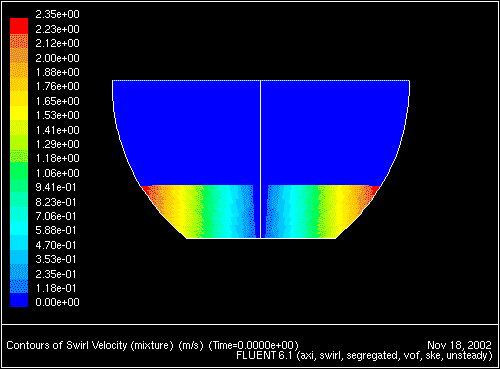 |
- (h)
-
Отображение распределения объёмной доли воды.
- i.
- Выберите Phases...
(Фазы) и Volume fraction of water (объёмная доля воды) в списках
Contours Of (Распределение).
- ii.
- Выберите water
в списке Phase (Фаза).
- iii.
- Установите
число уровней распределения Levels равным 2 и нажмите
Display (Отображение).
-
Будет только 2 возможных значения объёмной доли: 0 или 1.
Рис. 16.4:
Начальное распределение объёмной доли воды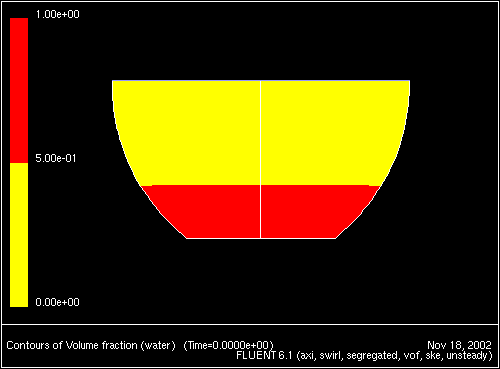 |
6.
Установите tпараметры шага по времени. Solve  Iterate...
Iterate...
- (a)
- Установите Time Step Size (Размер шага по времени)
равным 0.002 секунд.
- (b)
- Нажмите
Apply.
- Это сохранит шаг по времени в
файле настроек.
7.Потребуйте
сохранения данных каждые 100 шагов по времени.File  Write
Write  Autosave...
Autosave...
- (a)
- Установите Autosave Case File Frequency
(Частота сохранения файла настроек) равной 0 и Autosave Data File Frequency
(Частота сохранения файла данных) равной 100.
- (b)
- Введите
имя файла Filename bowl и нажмите
OK.
- FLUENT будет добавлять номер
шага к префиксу ( bowl), например bowl100.dat , где 100 -
номер шага.
8.Сохраните
начальные файлы настроек и данных ( bowl.cas и bowl.dat). File  Write
Write  Case & Data...
Case & Data...
9.
Потребуйте 1000 шагов по времени. Solve  Iterate...
Iterate...
-
Рис. 16.5
показывает изменение осевой скорости во времени.
Рис. 16.5:
График изменения осевой скорости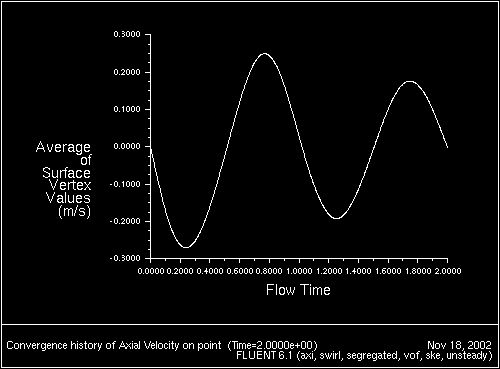 |



 Назад: Шаг 6:
Граничные услвия
Назад: Шаг 6:
Граничные услвия
Вверх: Использование VOF Модели
Вперёд: Шаг 8:
Последующая обработка
Translated by Bezobrazov Pavel (bpv7@rambler.ru) 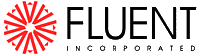
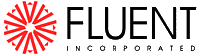
![]() Controls
Controls ![]() Solution...
Solution... 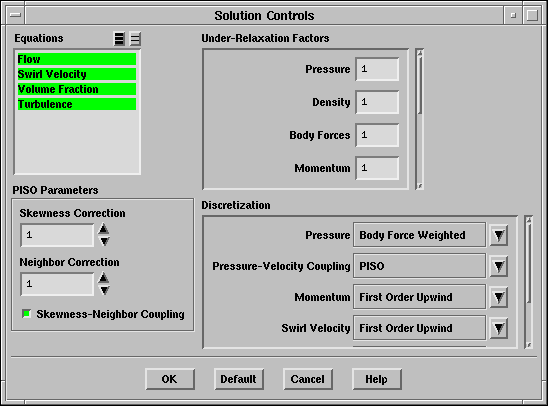
![]() Monitors
Monitors ![]() Residual...
Residual... 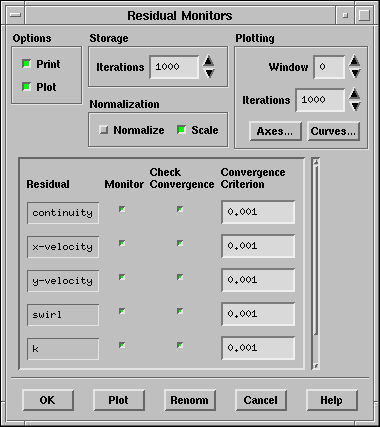
![]() Point...
Point... 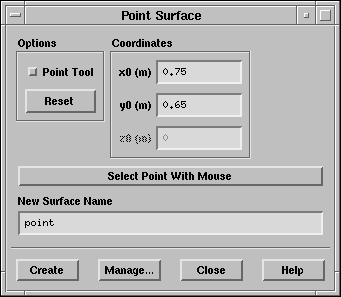
![]() Monitors
Monitors ![]() Surface...
Surface... 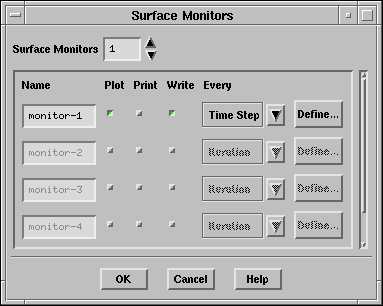
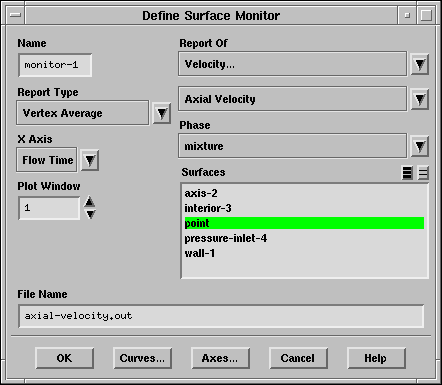
![]() Initialize
Initialize ![]() Initialize...
Initialize... 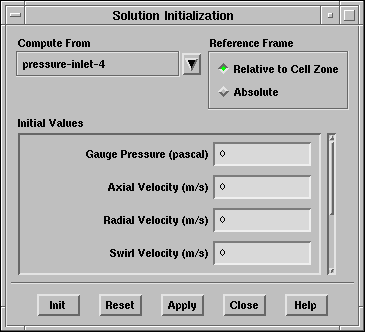
![]() Region...
Region... 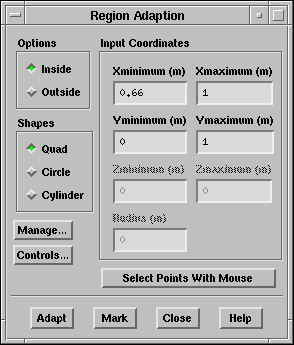
![]() Manage...
Manage... 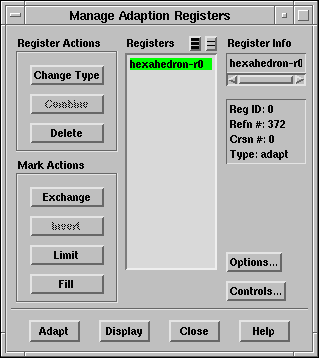
![]() Custom Field Functions...
Custom Field Functions... 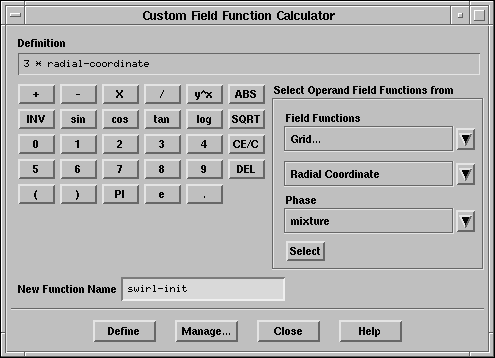
![]() Initialize
Initialize ![]() Patch...
Patch... 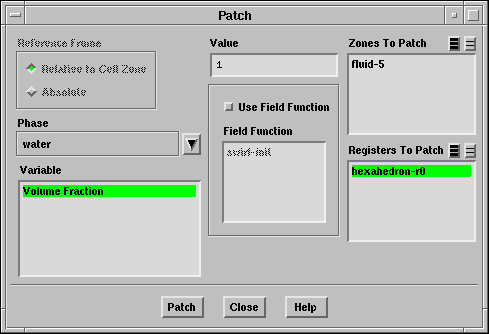
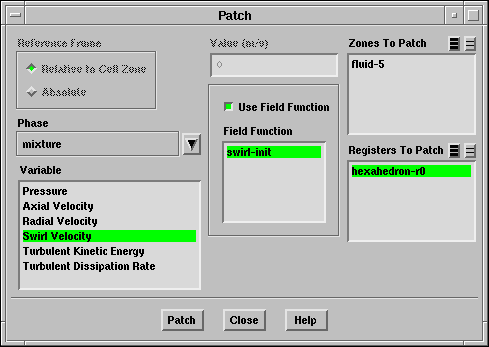
![]() Contours...
Contours... 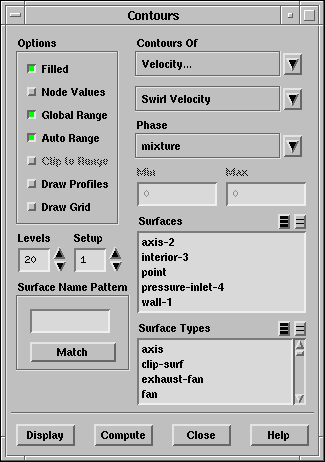
![]() Views...
Views... 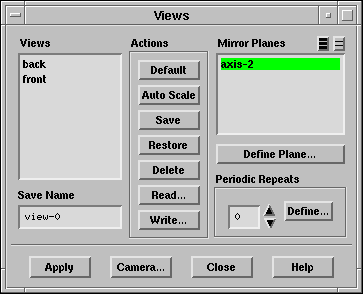
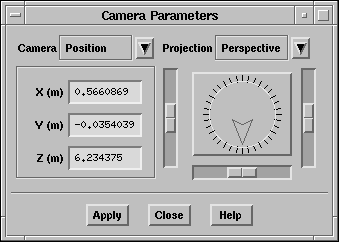
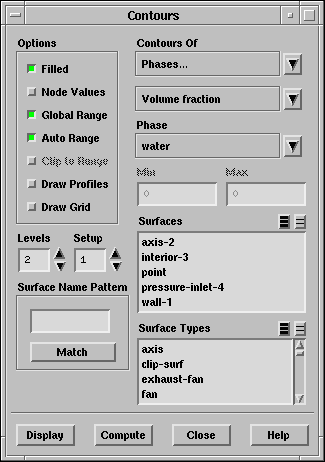
![]() Iterate...
Iterate... ![]() Write
Write ![]() Autosave...
Autosave... 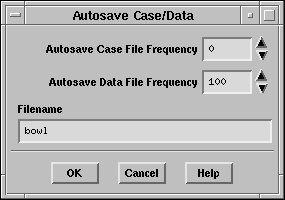
![]() Write
Write ![]() Case & Data...
Case & Data... ![]() Iterate...
Iterate... ![]()
![]()
![]()
![]() Назад: Шаг 6:
Граничные услвия
Назад: Шаг 6:
Граничные услвия